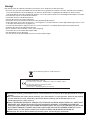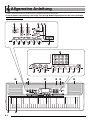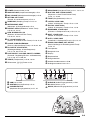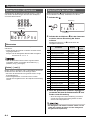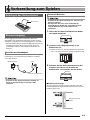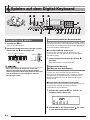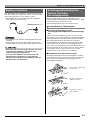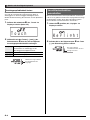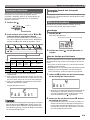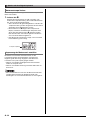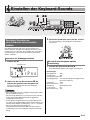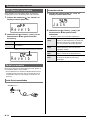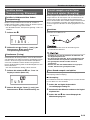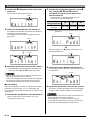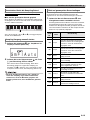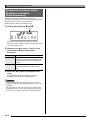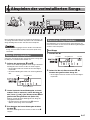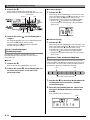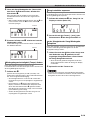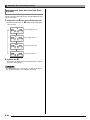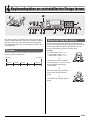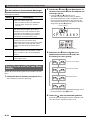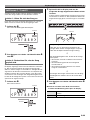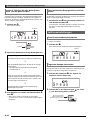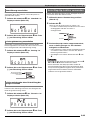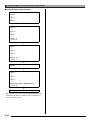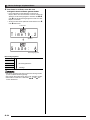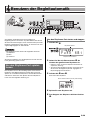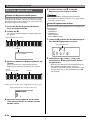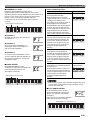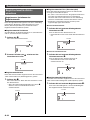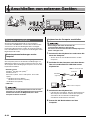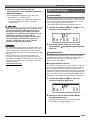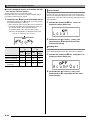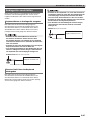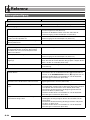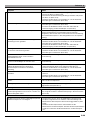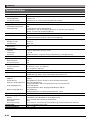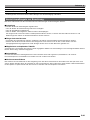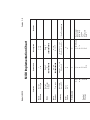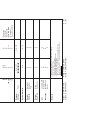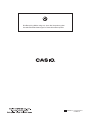G
LK230G1A
BEDIENUNGSANLEITUNG
Bitte bewahren Sie alle Informationen für spätere Referenz auf.
Sicherheitsmaßregeln
Bevor Sie das Keyboard in Gebrauch nehmen, lesen
Sie unbedingt die separaten „Vorsichtsmaßregeln
hinsichtlich der Sicherheit“.

Wichtig!
Bitte beachten Sie die folgenden wichtigen Informationen, bevor Sie dieses Produkt verwenden.
• Bevor Sie den optionalen Netzadapter AD-5 für die Stromversorgung dieses Produkts verwenden, überprüfen Sie unbedingt
zuerst den Netzadapter auf Beschädigungen. Kontrollieren Sie besonders sorgfältig das Stromkabel auf Schnitte, Bruch,
freiliegende Drähte und andere bedeutende Schäden. Lassen Sie niemals Kinder einen beschädigten Netzadapter verwenden.
• Versuchen Sie niemals ein Aufladen der Batterien.
• Verwenden Sie keine aufladbaren Batterien.
• Mischen Sie niemals alte und neue Batterien.
• Verwenden Sie nur die empfohlenen Batterien oder gleichwertige Erzeugnisse.
• Achten Sie immer darauf, dass die positiven (+) und negativen (–) Pole der Batterien in die richtigen Richtungen weisen, wie es
in der Nähe des Batteriefaches angegeben ist.
• Tauschen Sie die Batterien möglichst sofort aus, wenn ein Anzeichen von niedriger Batteriespannung festgestellt wird.
• Schließen Sie niemals die Batteriekontakte kurz.
• Dieses Produkt ist nicht für Kinder unter 3 Jahren ausgelegt.
• Verwenden Sie nur den CASIO Netzadapter AD-5.
• Der Netzadapter ist kein Spielzeug.
• Trennen Sie immer den Netzadapter ab, bevor Sie das Produkt reinigen.
Diese Markierung trifft nur auf EU-Länder zu.
Manufacturer:
CASIO COMPUTER CO.,LTD.
6-2, Hon-machi 1-chome, Shibuya-ku, Tokyo 151-8543, Japan
Responsible within the European Union:
CASIO EUROPE GmbH
Casio-Platz 1, 22848 Norderstedt, Germany
● Die in dieser Anleitung verwendeten Firmen- und Produktnamen sind eventuell eingetragene Marken anderer
Inhaber.
● Ein Vervielfältigen des Inhalts dieser Anleitung, ganz oder teilweise, ist nicht gestattet. Außer für den eigenen
privaten Gebrauch ist eine Verwendung des Inhalts dieser Anleitung gemäß Urheberrecht nur mit
Genehmigung durch CASIO zulässig.
● CASIO ÜBERNIMMT KEINERLEI GEWÄHR FÜR ETWAIGE SCHÄDEN (EINSCHLIESSLICH, ABER NICHT
BEGRENZT AUF, ENTSCHÄDIGUNG FÜR ENTGANGENE GEWINNE, UNTERBRECHUNGEN DES
GESCHÄFTSBETRIEBS UND VERLORENE INFORMATIONEN), DIE SICH AUS DER BENUTZUNG ODER
NICHTBENUTZBARKEIT DIESER ANLEITUNG ODER DES PRODUKTS ERGEBEN KÖNNTEN, AUCH
WENN CASIO AUF DIE MÖGLICHKEIT SOLCHER SCHÄDEN HINGEWIESEN WORDEN IST.
● Änderungen des Inhalts dieser Bedienungsanleitung ohne Vorankündigung vorbehalten.

G-1
Inhalt
Allgemeine Anleitung.................G-2
Zehnertastatur (
bo
) benutzen............................ G-4
Einstelltaste benutzen (
4
)................................ G-4
Vorbereitung zum Spielen .........G-5
Anbringen des Notenständers........................... G-5
Stromversorgung............................................... G-5
Spielen auf dem
Digital-Keyboard.........................G-6
Einschalten und spielen .................................... G-6
Kopfhörer benutzen........................................... G-7
Anschlagempfindlichkeit der
Tastatur einstellen (Anschlagdynamik).............. G-7
Leuchttastenfunktion ausschalten ..................... G-8
Voicepads benutzen.......................................... G-9
Metronom benutzen .......................................... G-9
Einstellen der
Keyboard-Sounds.....................G-11
Zwischen Sounds von verschiedenen
Instrumenten wählen ....................................... G-11
Hall (Reverb) verwenden................................. G-12
Pedal verwenden............................................. G-12
Tonhöhe ändern
(Transponierung, Stimmung)........................... G-13
Sound sampeln und auf dem
Keyboard spielen (Sampling) .......................... G-13
Gesampelten Sound in einem Rhythmus
verwenden (Drum-Zuweisung) ........................ G-16
Abspielen der vorinstallierten
Songs.........................................G-17
Demo-Songs abspielen ................................... G-17
Einzelnen Song abspielen............................... G-17
Keyboardspielen an
vorinstallierten Songs lernen
...G-21
Phrasen............................................................G-21
Ablauf der Step-Up-Lektion..............................G-21
Song, Phrase und Part zum Üben wählen.......G-22
Lektionen 1, 2 und 3 ........................................G-23
Lektionseinstellungen ......................................G-24
Auto-Step-Up-Lektion verwenden....................G-25
„Music Challenge“-
Keyboard-Game ........................G-27
Benutzen der
Begleitautomatik.......................G-29
Nur den Rhythmus-Part spielen lassen ...........G-29
Alle Parts spielen lassen..................................G-30
Begleitautomatik effektiv einsetzen..................G-32
One-Touch-Preset verwenden.........................G-33
Anschließen von externen
Geräten ......................................G-34
Computer anschließen.....................................G-34
MIDI-Einstellungen...........................................G-35
Audiogeräte anschließen .................................G-37
Referenz.....................................G-38
Störungsbeseitigung ........................................G-38
Technische Daten ............................................G-40
Vorsichtsmaßregeln zur Benutzung.................G-41
Akkordtabelle ...................................................G-42
MIDI Implementation Chart
Mitgeliefertes Zubehör
● Notenständer
● Songbuch
● Beipackzettel
Änderungen des Zubehörumfangs ohne vorausgehende
Ankündigung vorbehalten.
Separat erhältliches Zubehör
• Näheres über separat für dieses Produkt
erhältliches Zubehör finden Sie im CASIO
Keyboard-Katalog, der beim Fachhändler
verfügbar ist, sowie auf der CASIO Website unter
folgender Adresse (URL):
http://world.casio.com/
• Vorsichtsmaßregeln hinsichtlich der Sicherheit
• Anhang
• Sonstige (Garantieschein usw.)

G-2
Allgemeine Anleitung
• In dieser Anleitung bezieht sich die Bezeichnung „Digital-Keyboard“ auf das LK-230.
• In dieser Bedienungsanleitung sind Tasten und sonstige Bedienungselemente mit den unten gezeigten
Nummern bezeichnet.
1
ct dk
co cp crcq cs co
bo
8 9 bk bnbl bm7
bp bq br bs bt ck cl cm cn
23 456

Allgemeine Anleitung
G-3
1
POWER (Stromschalter) ☞G-6
2
MAIN VOLUME (Hauptlautstärkeregler) ☞ G-6
3
MIC VOLUME (Mikrofonlautstärkeregler) ☞G-13
4
SETTING, KEY LIGHT
(Einstell- & Leuchttastentaste) ☞G-4, 8
5
SAMPLING (Sampling-Taste) ☞G-14, 16
6
METRONOME, BEAT
(Metronom- & Schlagzahltaste) ☞G-9
7
REPEAT, INTRO (Wiederhol- & Intro-Taste)
☞G-18, 19, 24, 32
8
REW, NORMAL/FILL-IN
(Rücklauf- & Normal-/Fill-In-Taste)
☞G-18, 22, 29, 32
9
FF, VARIATION/FILL-IN
(Vorlauf- & Variation-/Fill-In-Taste) ☞G-18, 22, 32
bk
PAUSE, SYNCHRO/ENDING
(Pause- & Synchro/Outro-Taste) ☞G-18, 32, 33
bl
PLAY/STOP, START/STOP
(Wiedergabe/Stopp- & Start/Stopptaste)
☞G-17, 18, 20, 23, 24, 29
bm
PART SELECT, ACCOMP ON/OFF, CHORDS
(Partwahl-, Begleitung-Ein/Aus- & Akkordetaste)
☞G-17, 20, 22, 24, 30, 36
bn
TEMPO (Tempotasten) ☞G-10, 19, 33
bo
Zifferntasten, [–]
/
[+]-Tasten ☞G-4
bp
SONG BANK (Songbank-Taste) ☞G-17, 19, 22, 27
bq
RHYTHM, ONE TOUCH PRESET
(Rhythmus- & One-Touch-Preset-Taste)
☞G-9, 11, 29, 33
br
TONE (Klangfarbetaste) ☞G-6, 11
bs
LISTEN, VOICE PAD1
(Hören- & Voicepad 1-Taste) ☞ G-9, 14, 23
bt
WATCH, VOICE PAD2
(Sehen- & Voicepad 2-Taste) ☞G-9, 14, 23
ck
REMEMBER, VOICE PAD3
(Erinnern- & Voicepad 3-Taste) ☞G-9, 14, 24
cl
NEXT, VOICE PAD4
(Weiter- & Voicepad 4-Taste) ☞G-9, 14, 22
cm
AUTO, VOICE PAD5
(Automatik- & Voicepad 5-Taste) ☞G-9, 14, 25
cn
MUSIC CHALLENGE, SET SELECT
(Music-Challenge- & Einstellungswahl-Taste)
☞G-9, 27
co
Lautsprecher
cp
Songbank-Liste
cq
Display
cr
Rhythmenliste
cs
Klangfarbenliste
ct
Akkord-Grundtonnamen ☞G-30
dk
Schlaginstrumente-Liste ☞G-11
dl
dm dn do dp dq
dl
USB-Port ☞G-34
dm
SUSTAIN (Sustain-Buchse) ☞G-12
dn
PHONES/OUTPUT
(Kopfhörer-/Ausgangsbuchse) ☞G-7, 37
do
AUDIO IN (Audio-Eingangsbuchse) ☞G-37
dp
DC 9V-Anschluss ☞G-5
dq
MIC IN (Mikrofon-Eingangsbuchse) ☞G-13

Allgemeine Anleitung
G-4
Verwenden Sie die Zifferntasten und die Tasten [–] und [+]
zum Ändern der Einstellungen der links oben im Display
erscheinenden Parameter.
Verwenden Sie die Zifferntasten zum Eingeben von Nummern
und Werten.
• Geben Sie die gleiche Zahl von Stellen wie beim aktuell
angezeigten Wert ein.
Beispiel: Um die Klangfarben-Nummer 005 einzugeben,
drücken Sie 0 3 0 3 5.
• Über die Zifferntasten können keine negativen Werte
eingegeben werden. Verwenden Sie stattdessen [+]
(Erhöhen) und [–] (Verringern).
Mit den Tasten [+] (Erhöhen) und [–] (Vermindern) können Sie
die Nummer bzw. den Wert in der Anzeige ändern.
• Wenn Sie die betreffende Taste gedrückt halten, erfolgt
Schnelldurchgang.
• Gleichzeitiges Drücken von beiden Tasten ruft den
anfänglichen Vorgabewert bzw. die empfohlene Einstellung
zurück.
Mit der Einstelltaste (
4
) können Sie Einstellungen aufrufen,
die zum Wählen von Halltyp, Pedaleffekt usw. dienen.
1.
Drücken Sie
4
.
2.
Drücken Sie als Nächstes
4
, bis der Parameter
erscheint, dessen Einstellung Sie ändern
möchten.
Wiederholtes Drücken von
4
schaltet durch die
verfügbaren Parameter.
3.
Wenn der gewünschte Parameter angezeigt ist,
verwenden Sie bitte die Zehnertastatur
bo
zum
Ändern seiner Einstellung.
• Wenn Sie längere Zeit keine Bedienung vornehmen,
erlischt die Parameter-Einstellung wieder aus dem
oberen linken Displaybereich.
• Die Klangfarbe und andere Parameter stellen sich mit
jedem Ausschalten des Geräts auf ihre anfänglichen
Vorgaben zurück (Seite G-6).
Zehnertastatur (
bo
) benutzen
Zifferntasten
Tasten [–] und [+]
Mde r nPno
Einstellung
Einstelltaste benutzen (
4
)
Parameter Display
Siehe
Seite
1 Transponierfunktion Trans. G-13
2 Begleitungslautstärke AcompVol G-33
3 Song-Lautstärke Song Vol G-19
4 Anschlagdynamik Touch G-8
5 Stimmung Tune G-13
6 Hall (Reverb) Reverb G-12
7 Fingersatz-Ansage Speak G-24
8 Notenführung NoteGuid G-25
9 Leistungsbewertung Scoring G-25
10 Phrase PhraseLn G-25
11 Sampling-Start SmplAuto G-15
12 Keyboard-Kanal Keybd Ch G-35
13 Navigationskanal Navi. Ch G-35
14 Local Control Local G-36
15 Begleitungsausgabe AcompOut G-36
16 Pedaleffekt Jack G-12
17 Eingeschaltet-Warnung Demo2 G-6
T r a n s .
Parameter
Einstellung

G-5
Vorbereitung zum Spielen
Dieses Digital-Keyboard kann wahlweise über einen
Netzadapter oder mit Batterien betrieben werden. Es wird
empfohlen, normalerweise einen Netzadapter zu verwenden.
• Der Netzadapter AD-5 ist bei diesem Digital-Keyboard nicht
inbegriffen. Besorgen Sie ihn bitte separat über Ihren
Fachhändler. Näheres zu den Optionen finden Sie auf
Seite G-1.
Verwenden Sie den Netzadapter AD-5, wenn Sie das Digital-
Keyboard aus einer Haushaltsstrom-Netzdose mit Strom
versorgen möchten.
• Schalten Sie das Digital-Keyboard unbedingt aus,
bevor Sie den Netzadapter anschließen oder
abtrennen.
• Schalten Sie das Gerät unbedingt aus, bevor Sie die
Batterien einlegen.
• Besorgen Sie sich bitte sechs handelsübliche
Mignonbatterien (Größe AA). Verwenden Sie keine
Oxyride-Batterien oder andere Batterien auf
Nickelbasis.
1.
Öffnen Sie den Batteriefachdeckel am Boden
des Digital-Keyboards.
2.
Legen Sie sechs Mignonbatterien in das
Batteriefach ein.
Vergewissern Sie sich, dass die Batterien mit den Polen
+ und - wie in der Illustration gezeigt ausgerichtet sind.
3.
Schieben Sie den Batteriefachdeckel mit den
Zungen in die Löcher auf der Seite des
Batteriefachs und schließen Sie den Deckel.
■ Batteriewarnanzeige
Die unten gezeigte Anzeige beginnt zu blinken, wenn die
Batterieladung nicht mehr ausreichend ist. Ersetzen Sie die
Batterien durch neue.
Anbringen des Notenständers
Stromversorgung
Benutzen des Netzadapters
Notenständer
Haushaltsstrom-Netzdose
AD-5DC 9V-Anschluss
Betrieb mit Batterien
Zungen
Batteriewarnanzeige
(blinkt)

G-6
Spielen auf dem Digital-Keyboard
1.
Schalten Sie
1
ein.
Dies schaltet den Strom ein.
2.
Spielen Sie probeweise etwas auf der Tastatur.
Stellen Sie mit
2
die Lautstärke ein.
• Durch Ausschalten des Keyboards werden alle
aktuellen Einstellungen und gesampelten Sounds
(Seite G-13) gelöscht. Beim nächsten Einschalten stellt
sich das Keyboard auf die anfänglichen Vorgabe-
Einstellungen zurück.
Wenn Sie zur Stromversorgung Batterien verwenden, schaltet
sich das Keyboard nach circa sechs Minuten ohne Bedienung
automatisch aus. Bei Stromversorgung über den Netzadapter
ist die Ausschaltautomatik deaktiviert.
■ Ausschaltautomatik deaktivieren
Sie können die Ausschaltautomatik deaktivieren, um
sicherzustellen, dass z.B. während eines Konzerts keine
Abschaltung erfolgt.
1.
Halten Sie beim Einschalten des Stroms
br
gedrückt.
Dies deaktiviert die Ausschaltautomatik.
Wenn Sie zur Stromversorgung den Netzadapter verwenden,
leuchten nach etwa sechs Minuten ohne Bedienung
automatisch die Keyboardtasten auf, um daran zu erinnern,
dass der Strom noch eingeschaltet ist. Die Eingeschaltet-
Warnung ist deaktiviert, wenn die Stromversorgung über
Batterie erfolgt.
■ Eingeschaltet-Warnfunktion deaktivieren
Sie können die Eingeschaltet-Warnfunktion deaktivieren, um
sicherzustellen, dass z.B. bei einem Konzert die
Keyboardtasten nicht aufleuchten.
1.
Drücken Sie wiederholt
4
, bis „Demo2“ im
Display erscheint (Seite G-4).
2.
Drücken Sie in der Zehnertastatur
bo
die Taste
[–], um Einstellung OFF zu wählen.
brbrblbl
11 22 6644
bobo
bnbn ckckbtbtbsbs clcl cmcm cncnbqbq
Einschalten und spielen
Die Keyboardtasten leuchten.
Erhöhen
Vermindern
Ausschaltautomatik (bei Batteriebetrieb)
Eingeschaltet-Warnung
(bei Betrieb über Netzadapter)
Demo 2

Spielen auf dem Digital-Keyboard
G-7
Das Anschließen eines Kopfhörers schaltet die Tonausgabe
über die eingebauten Lautsprecher stumm, so dass Sie auch
spät nachts üben können, ohne andere zu stören.
• Bitte nehmen Sie vor dem Anschließen des Kopfhörers
unbedingt die Lautstärke zurück.
• Ein Kopfhörer ist im Zubehör des Digital-Keyboards nicht
enthalten.
• Bitte besorgen Sie sich den gewünschten Kopfhörer im
Handel. Näheres zu den Optionen finden Sie auf Seite G-1.
• Bitte hören Sie nicht über längere Zeit mit sehr hoher
Lautstärke über Kopfhörer. Dies könnte eine
Gehörschädigung zur Folge haben.
• Falls Sie einen Kopfhörer verwenden, für den ein
Adapterstecker erforderlich ist, ziehen Sie beim
Abtrennen des Kopfhörers bitte unbedingt auch den
Adapterstecker aus der Buchse.
Die Anschlagdynamik passt die Tonlautstärke an die
Bewegung (Geschwindigkeit) des Tastenanschlags an. Damit
bietet das Keyboard auch einen Teil der
Ausdrucksmöglichkeiten eines akustischen Pianos.
■ Die Tonlautstärke hängt von der
Anschlaggeschwindigkeit des Tastenanschlags
ab.
Vielfach herrscht der Eindruck vor, dass ein Ton auf einer
Klaviertastatur um so lauter erklingt, je stärker die betreffende
Taste gedrückt wird. Tatsächlich richtet sich die Lautstärke
der angeschlagenen Noten aber danach, mit welcher
Geschwindigkeit die jeweilige Taste bewegt wird. Die Note
ertönt lauter, wenn die Taste schneller bewegt wird, und
leiser, wenn man sie langsamer nach unten drückt. Wenn Sie
dies beim Spielen auf der Tastatur beachten, können Sie die
Tonlautstärke steuern, ohne versucht zu sein, mit den
Fingerspitzen zu stark auf die Tasten zu drücken.
■ Spielbarkeit eines akustischen Pianos
Das Digital-Keyboard bietet ein Anschlagsgefühl, das dem
eines akustischen Pianos angenähert ist. Die Lautstärke der
Noten ändert sich automatisch in Abhängigkeit von der
Anschlaggeschwindigkeit.
Kopfhörer benutzen
PHONES/OUTPUT-Buchse
Anschlagempfindlichkeit der
Tastatur einstellen
(Anschlagdynamik)
Tonlautstärke der Tastaturtasten
Schnelles Anschlagen ergibt
lautere Noten.
Langsames Anschlagen
ergibt leisere Noten.
Versuchen Sie, nicht zu
stark zu drücken.

Spielen auf dem Digital-Keyboard
G-8
Nach dem nachstehenden Vorgehen können Sie einstellen,
wie stark die Lautstärke der angeschlagenen Noten in
Abhängigkeit von der Anschlaggeschwindigkeit variiert.
Wählen Sie die Einstellung, die am besten zu Ihrer Spielweise
passt.
1.
Drücken Sie wiederholt
4
, bis „Touch“ im
Display erscheint (Seite G-4).
2.
Wählen Sie mit den Tasten [–] und [+] der
Zehnertastatur
bo
eine der drei verfügbaren
Anschlagempfindlichkeit-Einstellungen.
Die Leuchttastenfunktion lässt Keyboardtasten aufleuchten,
z.B. wenn sie gedrückt werden oder vorprogrammierte Songs
wiedergegeben werden. Nach dem folgenden Vorgehen
können Sie die Leuchttastenfunktion ausschalten.
1.
Halten Sie
4
gedrückt, bis „Keylight“ im
Display erscheint.
2.
Drücken Sie in der Zehnertastatur
bo
die Taste
[–], um Einstellung OFF zu wählen.
Anschlagempfindlichkeit ändern
Aus (oFF) Anschlagdynamik ausgeschaltet. Die
Tonlautstärke ist unabhängig von der
Anschlaggeschwindigkeit konstant.
Typ 1 (1) Normale Anschlagdynamik
Typ 2 (2) Höhere Anschlagempfindlichkeit als bei Typ 1
T o u c h
Indikator bei ausgeschalteter
Anschlagdynamik nicht
angezeigt.
Leuchttastenfunktion
ausschalten
K e
y
l i
g
h t
Bei ausgeschalteter
Leuchttastenfunktion ist diese
Anzeige erloschen.

Spielen auf dem Digital-Keyboard
G-9
Sie können die Voicepads zum Wiedergeben verschiedener
Klangeffekte und sogar selbst gesampelter Sounds
verwenden („Sampling“, Seite G-13). Verwenden Sie die
Voicepads, um Ihre Vorführungen um ein zusätzliches
Element zu bereichern.
1.
Drücken Sie
bq
.
2.
Durch Drücken eines Pads (1 bis 5,
bs
bis
cm
)
ertönt der diesem zugewiesene Sound.
Es stehen vier Voicepad-Soundsets zur Verfügung, die
von 1 bis 4 nummeriert sind (siehe unten). Wiederholtes
Drücken von
cn
schaltet durch die Soundsets 1 bis 4.
Beispiel: Bei Wahl von Set 2
• Während eine Soundset-Nummer angezeigt ist, kann diese
über die Zehnertastatur
bo
geändert werden. Wenn nach
dem Erscheinen dieses Indikators einige Sekunden lang
keine Bedienung erfolgt, wechselt das Display automatisch
zur vorherige Anzeige zurück.
Durch Sampeln von Sounds ändert sich die Klangzuweisung
der Sets 1 bis 3 auf die gesampelten Sounds. Näheres finden
Sie auf Seite G-13.
Das Metronom ermöglicht Spielen und Üben zu einem
konstanten Takt, der hilft, das Tempo zu halten.
1.
Drücken Sie
6
.
Dies startet das Metronom.
2.
Drücken Sie erneut
6
, um das Metronom zu
stoppen.
Sie können das Metronom so einstellen, dass bei jedem Takt
des gespielten Songs auf den ersten Schlag ein Glockenton
ertönt.
• Sie können 0 oder einen Wert von 2 bis 6 für die Zahl der
Schläge pro Takt einstellen.
• Beim Abspielen von vorinstallierten Songs wird die Zahl der
Schläge pro Takt (die bestimmt, wann der Glockenton
ertönt) automatisch auf den jeweiligen Song eingestellt.
1.
Halten Sie
6
gedrückt, bis die Einstellanzeige
für die Schläge pro Takt erscheint.
• Wenn Sie nach dem Erscheinen der Einstellanzeige für
die Schläge pro Takt keine Bedienung vornehmen,
wechselt das Display wieder auf die Anzeige zurück,
die vor dem Drücken von
6
angezeigt war.
2.
Geben Sie über die Zehnertastatur
bo
die Zahl
der Schläge pro Takt ein.
• Der Glockenton ertönt nicht, wenn Sie 0 einstellen. In
diesem Falle wird auf alle Schläge ein Klickgeräusch
erzeugt. Diese Einstellung empfiehlt sich, wenn man
konstant üben möchte, ohne daran denken zu müssen,
wie viele Schläge die Takte haben.
Voicepads benutzen
Pad 1Pad 2Pad 3Pad 4Pad 5
Set 1
TONE 402
„VOICE
PAD 1“
TONE 403
„VOICE
PAD 2“
TONE 404
„VOICE
PAD 3“
TONE 401 „ORIGINAL“
*1
Set 2 Set 1 ertönt mit verschiedenen Tonhöhen.
*2
Set 3 Set 1 ertönt wiederholt.
*3
Set 4 XIAO LUO GUNSHOT BONGO CONGA
TAMBOURINE
*1: Pad 5 spielt den um eine reine Quint erhöhten
Originalsound.
*2: Pad 1: Um eine reine Quint erhöht; Pad 2: Um eine reine
Quint abgesenkt; Pad 3: Wie Set 1; Pad 4: Um eine reine
Dur-Terz erhöht; Pad 5: Um eine reine Quint abgesenkt
*3: Pads 1 und 5: Allmählich ansteigende Tonhöhe; Pad 2:
Allmählich absinkende Tonhöhe
Leuchtet
bs bt ck cl cm cn
P a d S e t
Gesampelte Sounds über Voicepads
wiedergeben
Metronom benutzen
Start/Stopp
Zahl der Schläge pro Takt ändern
Dieses Muster ändert sich mit jedem Schlag.
Bea t

Spielen auf dem Digital-Keyboard
G-10
Nach der folgenden Anleitung können Sie das Tempo des
Metronoms ändern.
1.
Drücken Sie
bn
.
Drücken Sie y (langsamer) und t (schneller) zum
Ändern der Tempo-Einstellung. Auf anhaltendes Drücken
der Taste erfolgt Schnelldurchgang.
• Wenn Sie y und t gleichzeitig drücken, stellt dies die
Tempo-Einstellung auf den Vorgabewert für den aktuell
gewählten Song oder Rhythmus zurück.
• Durch Drücken von
bn
beginnt der Tempowert im
Display zu blinken. Bei blinkendem Tempowert kann
dieser über die Zehnertastatur
bo
geändert werden.
Bitte beachten Sie, dass Führungsnullen erforderlich
sind, also 89 als 089 einzugeben ist.
• Das Blinken des Tempowerts stoppt, wenn eine Weile
keine Bedienung mehr erfolgt.
Die Metronom-Lautstärke wird automatisch an den
Lautstärkepegel der aktuell gewählten automatischen
Begleitung oder des Songs angepasst. Die Metronom-
Lautstärke kann nicht separat geregelt werden.
• Näheres zum Ändern der Begleitautomatik-Lautstärke
finden Sie auf Seite G-33.
• Näheres zum Ändern der Song-Lautstärke finden Sie auf
Seite G-19.
• Die Lautstärkebalance zwischen der Metronomlautstärke
und der Notenlautstärke der Begleitautomatik oder
Wiedergabe von vorinstallierten Stücken ist nicht regelbar.
Metronomtempo ändern
Anpassung der Metronom-Lautstärke
Tempowert (blinkt)

G-11
Einstellen der Keyboard-Sounds
Das Digital-Keyboard stellt Ihnen die Klangfarben einer
breiten Vielfalt an musikalischen Klängen wie Violine, Flöte,
Orchester usw. zur Auswahl. Durch Ändern der verwendeten
Instrumente kann sich auch die Atmosphäre eines Songs
deutlich verändern.
1.
Drücken Sie
br
.
2.
Geben Sie über die Zehnertastatur
bo
die
Nummer der gewünschten Klangfarbe ein.
Nummer und Name der betreffenden Klangfarbe
erscheinen im Display.
• Eine vollständige Liste der verfügbaren Klangfarben finden
Sie im separaten „Anhang“.
• Sie können die Nummern von Instrumenten auch über die
an der Konsole des Digital-Keyboards angegebenen
Klanggruppen kontrollieren.
• Geben Sie die Klangfarbennummer mit den Zifferntasten
ein. Geben Sie die Klangfarbennummer mit drei Stellen ein.
Beispiel: Zum Wählen von 001 bitte 0 3 0 3 1 eingeben.
• Wenn eines der Drum-Sets gewählt ist
(Klangfarbennummern 395 bis 400), sind die einzelnen
Tastaturtasten mit unterschiedlichen Perkussion-Sounds
belegt.
3.
Spielen Sie probeweise etwas auf der Tastatur.
Die Töne erklingen in der Klangfarbe des gewählten
Instruments.
1.
Drücken Sie gleichzeitig
bq
und
br
.
Dies wählt die Klangfarbe eines Flügels (Grand Piano).
Einstellungen
bqbq brbr
bobo
554433
ckckbtbtbsbs clcl cmcm
Zwischen Sounds von
verschiedenen Instrumenten
wählen
Instrument für Wiedergabe wählen
S t . G r P n o
Klangfarbenname
Klangfarben-Nr.
Mit einer Piano-Klangfarbe spielen
(Piano-Setup)
Klangfarben-Nr: „001“
Hall (Reverb): „06“
Transponierfunktion:00
Anschlagdynamik:
Aus: Ruft die anfängliche Vorgabe zurück
Ein: Keine Änderung
Pedaleffekt: SUS
Rhythmusnummer: „131“
Begleitung: Nur Rhythmus-Part
Local Control: Ein
Drum-Zuweisung: Aus

Einstellen der Keyboard-Sounds
G-12
Durch Zugeben von Hall wird den Noten ein Nachhall
aufgelegt. Sie können die Zeitlänge des Halls einstellen.
1.
Drücken Sie wiederholt
4
, bis „Reverb“ im
Display erscheint (Seite G-4).
2.
Wählen Sie mit den Tasten [–] und [+] in der
Zehnertastatur
bo
die gewünschte Hall-
Einstellung.
Mit einem Pedal kann der Klang der Noten beim Spielen in
verschiedener Weise variiert werden.
• Eine Pedal-Einheit ist bei diesem Digital-Keyboard nicht
inbegriffen. Bitte beschaffen Sie sie separat über Ihren
Fachhändler. Näheres zu den Optionen finden Sie auf
Seite G-1.
Schließen Sie eine optionale Pedal-Einheit an.
1.
Drücken Sie wiederholt
4
, bis „Jack“ im
Display erscheint (Seite G-4).
2.
Wählen Sie mit den Tasten [–] und [+] der
Zehnertastatur
bo
den gewünschten
Pedaleffekt.
• Wählbar sind die nachstehenden Pedaleffekte.
Hall (Reverb) verwenden
Aus (oFF) Schaltet den Hall aus.
1 bis 10 Je größer die gewählte Zahl, desto länger ist
die Halldauer.
Pedal verwenden
Pedal-Einheit anschließen
Reverb
R e v e r b
Indikator bei ausgeschaltetem Hall nicht angezeigt.
SUSTAIN-Buchse
Pedaleffekt wählen
Sustain
(SUS)
Hält die gespielten Noten, solange das Pedal
gedrückt ist. Bei Klangfarben wie Orgel und
ähnlichen Instrumenten werden die Noten
auch ohne Drücken des Pedals gehalten.
Sostenuto
(SoS)
Hält die gespielten Noten, wenn das Pedal
gedrückt wird, bevor die Tastaturtasten
freigegeben werden.
Soft
(SFt)
Lässt die gespielten Noten etwas weicher
klingen, solange das Pedal gedrückt ist.
Rhythmus
(rHy)
Drücken des Pedals startet oder stoppt die
automatische Begleitung oder Song-
Wiedergabe.
J a c k

Einstellen der Keyboard-Sounds
G-13
Mit der Transponierfunktion können Sie die Tonhöhe in
Halbtonschritten ändern. Dadurch kann die Tonhöhe spontan
an die eines Sängers angenähert werden.
• Der Einstellbereich der Transponierung beträgt –12 bis +12
Halbtöne.
1.
Drücken Sie
4
.
2.
Wählen Sie mit den Tasten [–] und [+] der
Zehnertastatur
bo
die gewünschte
Transponierungseinstellung.
Verwenden Sie die Tuning-Funktion, wenn Sie die Tonhöhe
zum Abstimmen auf andere Instrumente geringfügig variieren
möchten. Auch bevorzugen manche Musiker zum Spielen
eine leicht veränderte Tonhöhe. Mit der Tuning-Funktion
können Sie die Stimmung exakt auf die Wiedergabe von einer
CD feinabstimmen.
• Der Feineinstellbereich beträgt –99 bis +99 Cent.
1.
Drücken Sie wiederholt
4
, bis „Tune“ im
Display erscheint (Seite G-4).
2.
Nehmen Sie mit den Tasten [–] und [+] der
Zehnertastatur
bo
die Feinabstimmung vor.
Mit dem Digital-Keyboard können Sie einen mit dem Mikrofon
aufgenommenen Sound sampeln und anschließend auf der
Tastatur oder mit den Voicepads spielen. Beispielsweise
können Sie das Bellen Ihres Hundes sampeln und den Sound
dann in einer Melodie verwenden. Die Samplingfunktion ist
ein hervorragendes Hilfsmittel zur Erzeugung kreativer neuer
Sounds.
Schließen Sie ein Mikrofon an.
• Das Gerät unterstützt auch die Verwendung eines
handelsüblichen Mikrofons.
• Schalten Sie vor dem Anschließen das Mikrofon und
das Digital-Keyboard aus.
• Es dauert einige Sekunden, bis Sie das Mikrofon nach
dem Einschalten des Keyboards verwenden können.
• Die gesampelten Sounds werden monaural
gespeichert.
• Sounds, die über die AUDIO IN-Buchse eingespeist
werden, können nicht gesampelt werden.
Es stehen zwei Sampling-Methoden zur Verfügung:
Vollsampling und Kurzsampling.
■ Vollsampling
Diese Methode erlaubt das Sampling eines einzelnen Sounds
für eine Dauer von einer Sekunde.
1.
Stellen Sie am Digital-Keyboard die
Lautstärkepegel niedrig ein.
2.
Schalten Sie das Mikrofon und dann das Digital-
Keyboard ein.
3.
Stellen Sie mit
3
den Lautstärkepegel des
Mikrofoneingangs ein.
Tonhöhe ändern
(Transponierung, Stimmung)
Tonhöhe in Halbtonschritten ändern
(Transponierung)
Feinstimmen (Tuning)
Trans.
Tune
Sound sampeln und auf dem
Keyboard spielen (Sampling)
Anschluss
Einen Sound sampeln und spielen
MIC IN-Buchse

Einstellen der Keyboard-Sounds
G-14
4.
Drücken Sie
5
und geben Sie die Taste sofort
wieder frei.
Dies schaltet auf Aufnahmebereitschaft.
5.
Geben Sie mit dem Mikrofon den Sound ein.
Das Digital-Keyboard startet automatisch das Sampling
und stoppt nach einer Sekunde.
Die Sampling-Aufnahme wird als Klangfarbe Nr. 401
gespeichert.
6.
Spielen Sie probeweise etwas auf der Tastatur.
• Zum Wiedergeben des gesampelten Sounds können
Sie Pad 4 oder 5 (
cl
oder
cm
) drücken (Seite G-9).
• Das Sampling startet nicht, wenn die Lautstärke des vom
Mikrofon erfassten Sounds zu niedrig ist.
• Jede neue Sampling-Aufnahme ersetzt die der Klangfarbe
Nr. 401 bereits zugewiesenen Daten. Alle alten Daten
(einschließlich Kurzsampling-Sounds) werden gelöscht.
■ Kurzsampling
Beim Kurzsampling können Sie bis zu drei Sounds sampeln,
jeden davon mit einer Dauer von ca. 0,3 Sekunden. Sie
können die Kurzsampling-Sounds über die Voicepads 1 bis 3
wiedergeben.
1.
Schließen Sie ein Mikrofon an das Keyboard an.
Näheres finden Sie unter den Schritten 1 bis 3 von
„Vollsampling“ (Seite G-13).
2.
Drücken Sie bei gedrückt gehaltener Taste
5
das Voicepad (
bs
,
bt
oder
ck
), das der
Klangfarbe entspricht, die mit dem Sound
belegt werden soll.
• Die Zuordnung von Klangfarbennummern und
Voicepads ist nachstehend gezeigt.
Beispiel: Wenn Voicepad 3 (Klangfarbennummer 404)
gewählt ist
Mit dem Freigeben von
5
wechselt die Funktion auf
Aufnahmebereitschaft.
3.
Geben Sie mit dem Mikrofon den Sound ein.
Das Sampling startet automatisch und stoppt nach etwa
0,3 Sekunden.
4.
Spielen Sie probeweise etwas auf der Tastatur.
Sie können auch den gesampelten Sound wiedergeben,
indem Sie das in Schritt 2 gewählte Voicepad drücken.
• Das Sampling startet nicht, wenn die Lautstärke des vom
Mikrofon erfassten Sounds zu niedrig ist.
• Das Sampling eines neuen Sounds löscht den der
betreffenden Klangfarbennummer bereits zugewiesenen
Sound und den Vollsampling-Sound (Seite G-13).
W
a i t i n
g
Blinkt
S a m
p
l i n
g
O r i
g
i n a l
Blinkt
Leuchtet
Gewählte
Klangfarbennummer
402 403 404
Gedrücktes
Voicepad
Pad 1 (
bs
) Pad 2 (
bt
) Pad 3 (
ck
)
V o i . P a d 3
Blinkt
W
a i t i n
g
Blinkt
V o i . P a d 3
Leuchtet

Einstellen der Keyboard-Sounds
G-15
Durch Ausschalten des Stroms werden alle gesampelten
Sounddaten gelöscht.
■ So werden gesampelte Sounds gespielt
Durch Drücken des Mittleren Cs (C4) wird der Originalsound
wiedergeben. Die Tasten links und rechts von C4 spielen den
Sound in anderen Tonhöhen.
Set 1 der Voicepads 1 bis 4 (
bs
bis
cl
) erzeugt gesampelte
Sounds ohne Modifikation.
1.
Drücken Sie wiederholt
4
, bis „SmplAuto“ im
Display erscheint (Seite G-4).
2.
Drücken Sie in der Zehnertastatur
bo
die Taste
[–], um Einstellung OFF zu wählen.
Dies aktiviert das manuelle Sampling. Wenn diese
Einstellung gewählt ist, beginnt das Sampling auf
Freigeben von
5
in Schritt 4 unter „Vollsampling“ (Seite
G-13) bzw. Schritt 2 unter „Kurzsampling“ (Seite G-14).
• Wenn für die obige Einstellung „oFF“ gewählt ist,
startet das Sampling nicht schon beim Drücken,
sondern erst, wenn Sie
5
wieder freigeben. Das
Sampling startet nicht, wenn Sie
5
weiter gedrückt
halten.
Nach der folgenden Anleitung können Sie für den
gesampelten Sound, der Klangfarbennummer 401
zugewiesen ist, eine Reihe von Einstellungen vornehmen.
1.
Geben Sie über die Zehnertastatur
bo
eine
Klangfarbennummer von 405 bis 414 ein.
Die Klangfarbennummern 405 bis 414 stehen für Effekte,
die Klangfarbennummer 401 zugewiesen sind. Durch
Wählen einer Klangfarbe wird der gesampelte Sound wie
unten beschrieben zusammen mit dem entsprechenden
Effekt als Loop (Schleife) abgespielt.
Ausschalten löscht die Sampling-Daten!
Sampling-Vorgang manuell starten
C4
S m
p
l A u t o
Effekt auf gesampelten Sound auflegen
Klang-
farbe
Nr.
Effekt-
name
Beschreibung
405 Loop 1 Loopt den gesampelten Sound.
406 Loop 2
Loopt den gesampelten Sound und
hebt die Tonhöhe des nachklingenden
Sounds an, wenn die Tastaturtaste
freigegeben wird.
407 Loop 3
Loopt den gesampelten Sound und
senkt die Tonhöhe des nachklingenden
Sounds ab, wenn die Tastaturtaste
freigegeben wird.
408
Pitch 1
Ändert die Tonhöhe zunehmend von
niedrig auf hoch.
409
Pitch 2
Ändert die Tonhöhe abnehmend von
hoch auf niedrig.
410
Pitch 3
Ändert die Tonhöhe abnehmend von
hoch auf niedrig und hebt sie dann
beim Freigeben der Taste an.
411 Tremolo
Lässt die Lautstärke zwischen hoch
und niedrig wechseln.
412 Funny 1
Gibt Vibrato zu und ändert die
Tonhöhe in allmählich zunehmender
Weise.
413 Funny 2
Lässt die Tonhöhe zwischen hoch und
niedrig wechseln.
414 Funny 3
Gibt Vibrato zu und ändert die
Tonhöhe von niedrig auf hoch.

Einstellen der Keyboard-Sounds
G-16
Mit dem nachstehenden Vorgehen können Sie ein
Schlaginstrument durch einen mit Kurzsampling gesampelten
Sound ersetzen und diesen in automatischen
Begleitrhythmen (Seite G-29) spielen lassen.
1.
Drücken Sie gleichzeitig
4
und
5
.
Wenn Sie nicht innerhalb einer gewissen Zeit den
nächsten Schritt ausführen, wechselt das Display auf die
vorherige Anzeige zurück.
2.
Wählen Sie mit den Tasten [–] und [+] in der
Zehnertastatur
bo
den Typ der Drum-
Zuweisung.
3.
Starten Sie die Rhythmuswiedergabe (Seite
G-29).
Der Rhythmus wird entsprechend der in Schritt 2
gewählten Drum-Zuweisung wiedergegeben.
• Falls der Rhythmus keine Pauke und kleine Trommel
einbezieht, ertönt der gesampelte Sound nicht, wenn Typ 1
gewählt ist.
• Die Rhythmen Nr. 140 und 142 bis 150 verwenden keine
Schlaginstrumente, so dass der gesampelte Sound nicht
ertönt, wenn diese Rhythmusnummern gewählt werden.
Gesampelten Sound in einem
Rhythmus verwenden
(Drum-Zuweisung)
Aus (oFF) Der gesampelte Sound ertönt nicht.
Typ 1 (dr1) Ersetzt die Basstrommel des
Rhythmusmusters durch Klangfarbe Nr. 402
und die kleine Trommel durch Klangfarbe
Nr. 403.
Typ 2 (dr2) Ersetzt mehr Schlaginstrumente als Typ 1
durch die Klangfarben Nr. 402, 403 und
404.
D r m A s i
g
n
Leuchtet

G-17
Abspielen der vorinstallierten Songs
Dieses Digital-Keyboard besitzt vorinstallierte Musikstücke, die
als „Songs“ bezeichnet werden. Sie können die vorinstallierten
Songs beliebig anhören oder zum Üben dazu mitspielen.
• Außer zum Hörvergnügen können Sie die vorinstallierten
Songs auch zum Üben mit dem Lernsystem (Seite G-21)
verwenden.
Gehen Sie zum Abspielen der vorprogrammierten Songs (001
bis 090) wie nachstehend beschrieben vor.
1.
Drücken Sie gleichzeitig
bl
und
bm
.
Damit startet die Wiedergabe der Demo-Songs. Die Demo-
Wiedergabe setzt sich fort, bis Sie sie wieder stoppen.
• Die Songliste finden Sie auf der Konsole des Digital-
Keyboards.
• Die Demo-Wiedergabe startet stets mit Song-Nummer
001.
2.
Um bei laufender Demo-Wiedergabe zu einem
anderen Titel zu wechseln, stellen Sie bitte mit
den Tasten [–] und [+] der Zehnertastatur
bo
die
gewünschte Song-Nummer ein (Seite G-4).
Dadurch springt die Demo-Wiedergabe zum Song der
eingegebenen Nummer.
• Die Zifferntasten der Zehnertastatur
bo
sind zum
Wählen eines Songs nicht verwendbar.
3.
Zum Stoppen der Demo-Wiedergabe drücken
Sie bitte
bl
.
Die Demo-Wiedergabe setzt sich fort, bis Sie sie mit
bl
stoppen.
Zum Abspielen eines einzelnen Songs gehen Sie bitte wie
unten beschrieben vor. Sie können bei der Song-Wiedergabe
auf der Tastatur mitspielen.
1.
Drücken Sie
bp
.
2.
Geben Sie über die Zehnertastatur
bo
die
Nummer des gewünschten Songs ein.
• Die Songliste finden Sie auf der Konsole des Digital-
Keyboards.
bpbp998877 bkbk blbl bmbm
bobo
bnbn
44
Demo-Songs abspielen
T w i n k l e
Name des Stücks
Song-NummerBlinkt
Einzelnen Song abspielen
Start/Stopp
T w i n k l e
Name des Stücks
Song-NummerLeuchtet Leuchtet

Abspielen der vorinstallierten Songs
G-18
3.
Drücken Sie
bl
.
Damit startet die Wiedergabe des Songs. Die
Keyboardtasten leuchten bei Wiedergabe der Noten auf.
4.
Drücken Sie erneut
bl
, um die Wiedergabe zu
stoppen.
Die Song-Wiedergabe setzt sich fort (Wiederholbetrieb),
bis Sie sie mit
bl
stoppen. Sie können die
Wiederholfunktion mit
7
deaktivieren („REPEAT“-
Anzeige erlischt im Display).
Zum Schalten auf Pause, Vorwärtsspringen und
Rückwärtsspringen gehen Sie bitte wie nachstehend
beschrieben vor.
■ Pause
1.
Drücken Sie
bk
.
Dies schaltet die Song-Wiedergabe auf Pause.
2.
Drücken Sie erneut
bk
, um die Wiedergabe von
der Stelle fortzusetzen, an der auf Pause
geschaltet wurde.
■ Vorwärtsspringen
1.
Drücken Sie
9
.
Damit springt die Song-Wiedergabe zum nächsten Takt
weiter. Mit jedem Drücken von
9
springen Sie um einen
Takt weiter. Wenn Sie
9
gedrückt halten, erfolgt
Schnelldurchgang, bis Sie die Taste wieder freigeben.
• Drücken von
9
bei gestoppter Song-Wiedergabe
bewirkt Phrasen-Vorwärtssprung in der Lernfunktion
(Seite G-22).
■ Rückwärtssprung
1.
Drücken Sie
8
.
Damit springt die Song-Wiedergabe zum vorherigen Takt
zurück. Mit jedem Drücken von
8
springen Sie um einen
Takt zurück. Wenn Sie
8
gedrückt halten, erfolgt
Schnelldurchgang, bis Sie die Taste wieder freigeben.
• Drücken von
8
bei gestoppter Song-Wiedergabe
bewirkt Phrasen-Rückwärtssprung in der Lernfunktion
(Seite G-22).
Mit dem Vorgang dieses Abschnitts können Sie bestimmte
Takte beim Üben zum Mitspielen abspielen lassen, bis Sie sie
im Griff haben. Sie können den zu übenden Abschnitt durch
Einstellen des Starttakts und Endtakts anweisen.
1.
Drücken Sie
7
, um den Song-Wiederholbetrieb
vorübergehend auszuschalten („REPEAT“
erlischt im Display).
2.
Wenn die Song-Wiedergabe den Takt erreicht,
den Sie als Starttakt wünschen, drücken Sie
bitte
7
.
Dies stellt den Takt als Starttakt ein.
Pause, Vorwärtsspringen,
Rückwärtsspringen
M o o n l i
g
h
Tonhöhe Note
Tempo
SchlagTakt
Fingersatz
Sustain-Pedal
Bestimmte Takte wiederholt abspielen
Taktnummer
Start Ende
Diese Takte werden wiederholt.
T w i n k l e
Blinkt
Seite wird geladen ...
Seite wird geladen ...
Seite wird geladen ...
Seite wird geladen ...
Seite wird geladen ...
Seite wird geladen ...
Seite wird geladen ...
Seite wird geladen ...
Seite wird geladen ...
Seite wird geladen ...
Seite wird geladen ...
Seite wird geladen ...
Seite wird geladen ...
Seite wird geladen ...
Seite wird geladen ...
Seite wird geladen ...
Seite wird geladen ...
Seite wird geladen ...
Seite wird geladen ...
Seite wird geladen ...
Seite wird geladen ...
Seite wird geladen ...
Seite wird geladen ...
Seite wird geladen ...
Seite wird geladen ...
Seite wird geladen ...
Seite wird geladen ...
-
 1
1
-
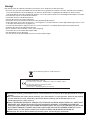 2
2
-
 3
3
-
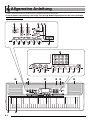 4
4
-
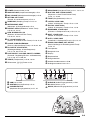 5
5
-
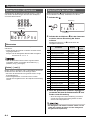 6
6
-
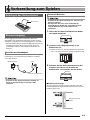 7
7
-
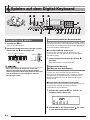 8
8
-
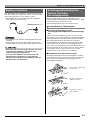 9
9
-
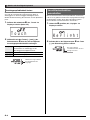 10
10
-
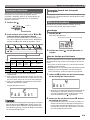 11
11
-
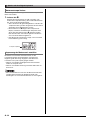 12
12
-
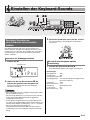 13
13
-
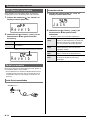 14
14
-
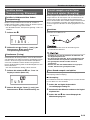 15
15
-
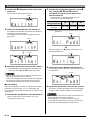 16
16
-
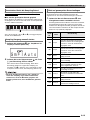 17
17
-
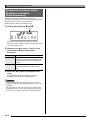 18
18
-
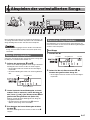 19
19
-
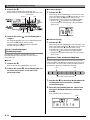 20
20
-
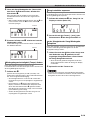 21
21
-
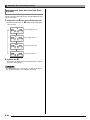 22
22
-
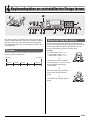 23
23
-
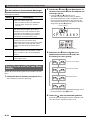 24
24
-
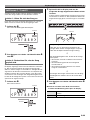 25
25
-
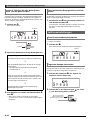 26
26
-
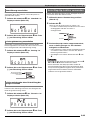 27
27
-
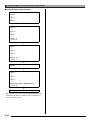 28
28
-
 29
29
-
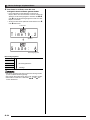 30
30
-
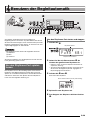 31
31
-
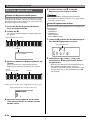 32
32
-
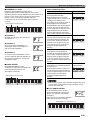 33
33
-
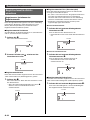 34
34
-
 35
35
-
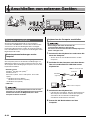 36
36
-
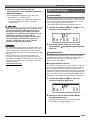 37
37
-
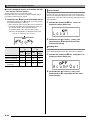 38
38
-
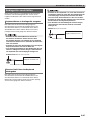 39
39
-
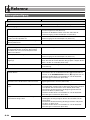 40
40
-
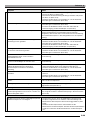 41
41
-
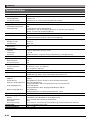 42
42
-
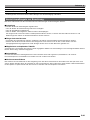 43
43
-
 44
44
-
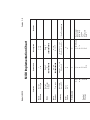 45
45
-
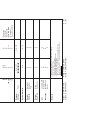 46
46
-
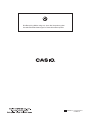 47
47
Verwandte Artikel
-
Casio CTK-2100 Bedienungsanleitung
-
Casio LK-165 Bedienungsanleitung
-
Casio LK-280 Benutzerhandbuch
-
Casio WK-210 Bedienungsanleitung
-
Casio WK-240 Bedienungsanleitung
-
Casio LK-170 Bedienungsanleitung
-
Casio CTK-2090 Bedienungsanleitung
-
Casio LK-220 Bedienungsanleitung
-
Casio WK-500 Bedienungsanleitung
-
Casio CTK-2000 Bedienungsanleitung